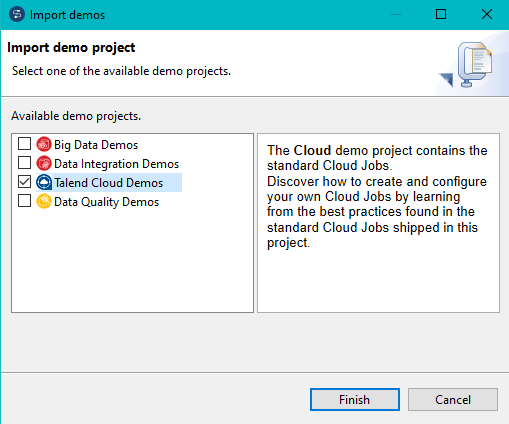Importieren des Demo-Projekts in Studio Talend
Das Demo-Projekt enthält mehrere Jobs, die direkt in Talend Management Console veröffentlicht werden können.
In diesem Handbuch wird der folgende Anwendungsfall verwendet: Eine Firma, die eine Online-Videothek betreibt, erfasst die Daten ihrer Kunden und speichert sie in Dropbox. Für einige Videoaufrufe fallen Lizenzgebühren an, für andere nicht, je nachdem, ob der Kunde 20 % des Videos oder weniger ansieht. Sie setzen einen Job ein, um die Liste der Datensätze in Dropbox hochzuladen, für die Lizenzgebühren erhoben werden.
Vorbereitungen
Prozedur
Ergebnisse
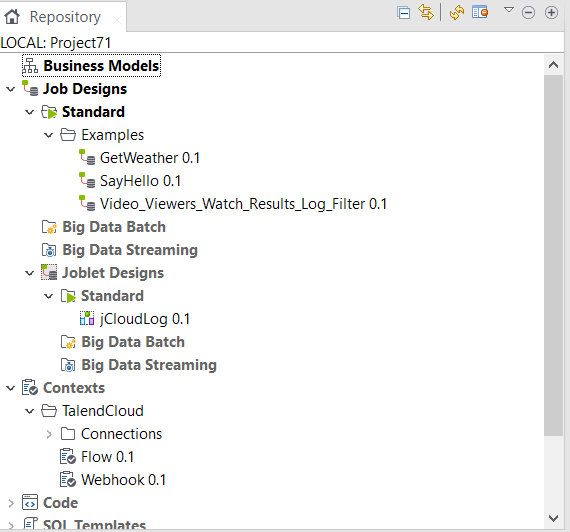
Dieser Job stellt eine Verbindung zu Dropbox her, ruft den Inhalt der Eingabedatei StreamingResultsLog.zip ab, filtert Datensätze heraus, die keine Lizenzgebühren generieren, und lädt die Ergebnisse wieder in Dropbox hoch.
Hat diese Seite Ihnen geholfen?
Wenn Sie Probleme mit dieser Seite oder ihren Inhalten feststellen – einen Tippfehler, einen fehlenden Schritt oder einen technischen Fehler –, teilen Sie uns bitte mit, wie wir uns verbessern können!